Google Goggles er et bilde anerkjennelse program laget av Google for Android-baserte enheter og er også inkludert som en funksjon i Google Mobile App for iPhone. Den app lar deg knipse bilder ved hjelp av enhetens kamera og motta informasjon basert på objektet, tekst eller plassering i bildet. Denne artikkelen vil guide deg gjennom prosessen med å bruke Google Goggles app på enheten av valget.
Trinn
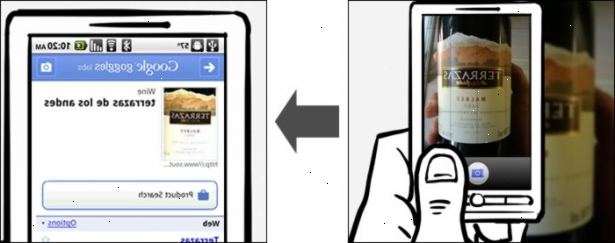
Android-brukere
- 1Følg trinn 1-6 for hvordan du laster ned Google Goggles for å laste ned programmet til enheten.
- 2Trykk på google goggles ikonet fra startskjermen for å starte programmet. Du vil automatisk bli tatt til enhetens kamera fra programmet.
- 3Knips et bilde ved hjelp av skjermen utløserknappen eller enhetens maskinvare lukkeren. Foreløpig app er best til å gjenkjenne visse gjenstander som landemerker, bøker og DVDer, logoer, illustrasjoner, og strekkoder. Programmet vil nå ta noen sekunder å analysere bildet.
- 4Bla gjennom søkeresultatene ved å sveipe opp og ned.
iPhone-brukere
- 1Følg trinn 1-6 av hvordan du laster ned Google Goggles for å laste ned Google Mobile App for iPhone.
- 2Trykk på google mobile app ikonet fra din iPhone hjem-skjermen for å starte programmet.
- 3Innenfra "søk"-kategorien, klikk på lite kamera ikonet ved siden av søkefeltet.
- Hvis det er første gang du bruker funksjonen, kan du bli bedt om å godta vilkårene for tjenesten ved å klikke på "Godta". Du må også logge deg på Google-kontoen hvis du bestemmer deg for å aktivere søkehistorikk.
- Hvis det er første gang du bruker funksjonen, kan du bli bedt om å godta vilkårene for tjenesten ved å klikke på "Godta". Du må også logge deg på Google-kontoen hvis du bestemmer deg for å aktivere søkehistorikk.
- 4Knips et bilde av et objekt, tekst, logo, eller landemerke ved å trykke den lille kameraknappen. Programmet vil automatisk analysere bildet. Du kan klikke den viktigste delen av fotografiet for å tvinge programmet til å fokusere på en bestemt del av bildet.
- 5Klikk søkeresultatet som passer best til dine kriterier.
- 6Bla gjennom søkeresultatene ved å sveipe opp og ned.
Tips
- Du får informasjon om en rekke ulike gjenstander og steder, inkludert, men ikke begrenset til, tekst, for eksempel menyelementer, bokomslag, landemerker, illustrasjoner, logoer og vinflaske etiketter.
Ting du trenger
- En iPhone kjører iOS 4.0 + eller en Android-enhet som kjører versjon 1.6 + med en auto-fokus kamera.
- Google Mobile app for iPhone eller Google Goggles app for Android.
Advarsler
- Google Goggles er foreløpig kun tilgjengelig for Android og iOS-baserte enheter.
